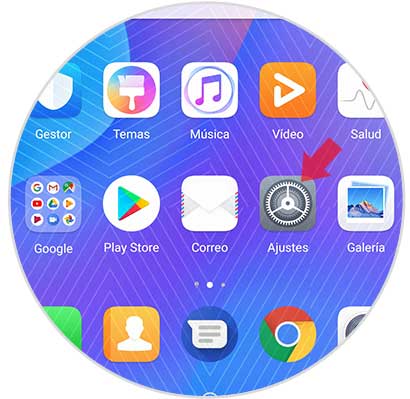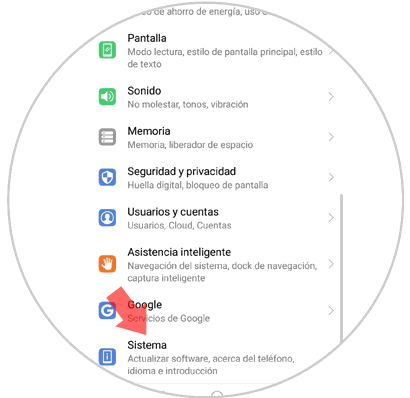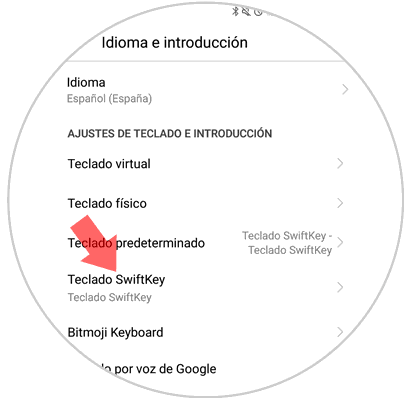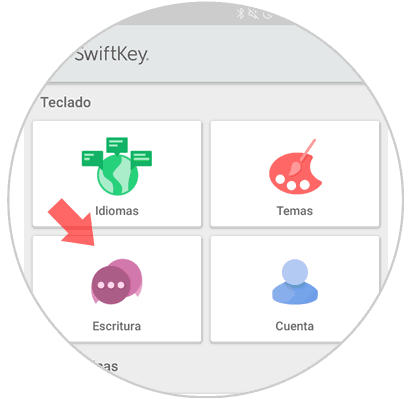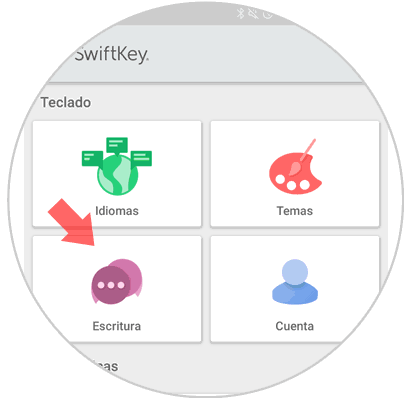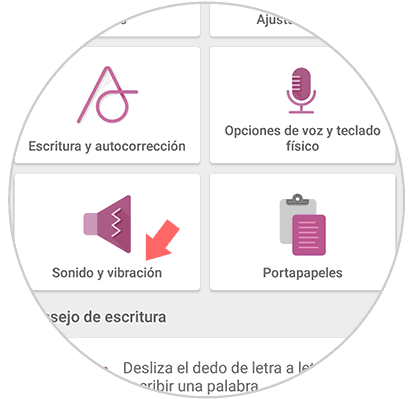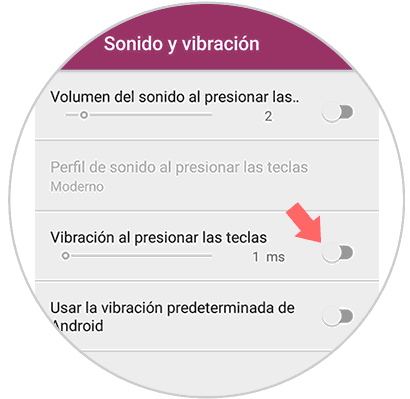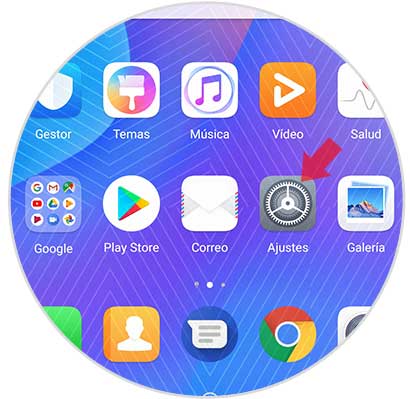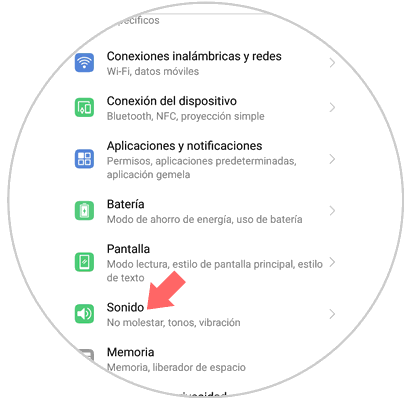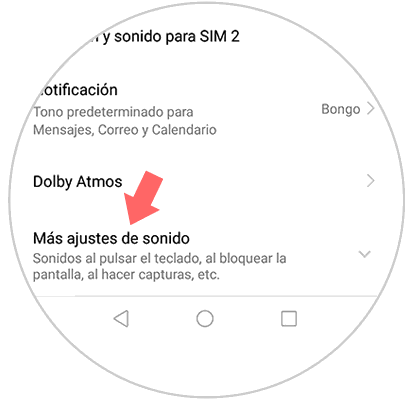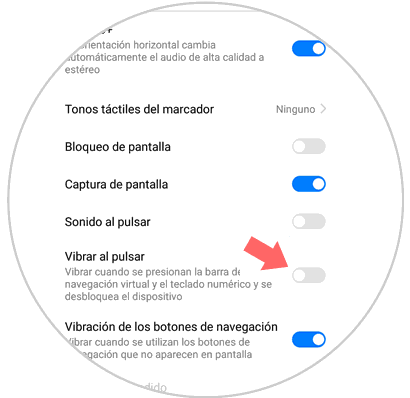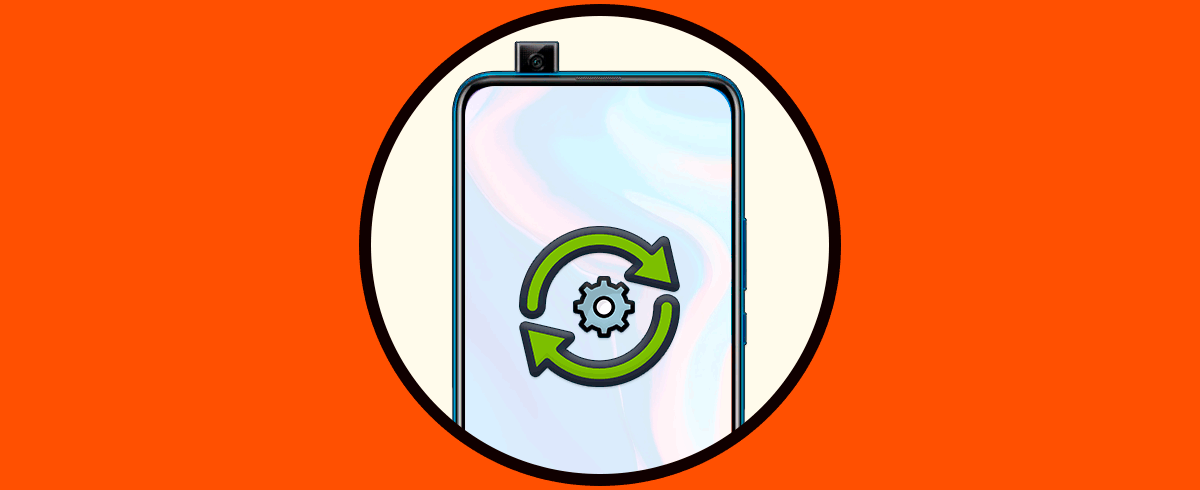Los dispositivos inteligentes que todos usamos a día de hoy poseen diferentes propiedades ya personalizadas dentro de su sistema operativo, como por ejemplo el modo de la cámara, las tonalidades de las notificaciones, el aspecto de la pantalla principal y hasta la vibración del teclado en sí.
Sin embargo, es cierto que algunas de estas características que vienen establecidas de serie pueden no ser de nuestro agrado, pero tenemos la oportunidad de personalizarlas para adaptarlas a nuestro gusto. Una de las principales es la vibración del teclado al pulsar, lo cual normalmente viene activado por defecto en los terminales móviles pero puede suponer un incordio aparte de incrementar el gasto de batería.
Es por ello que en este tutorial de Solvetic te explicaremos como deshabilitar dicha función en tu Huawei P smart Z de Android paso a paso.
Solo sigue cada uno de estos procedimientos que vas a ver en el siguiente vídeo y tutorial a continuación:
1. Cómo quitar la vibración en el teclado SwiftKey Huawei P smart Z
Si posees un teclado SwiftKey y este presenta la vibración al pulsar el teclado, puedes deshabilitarla siguiendo estos pasos:
Dirígete a “Ajustes”, opción que encontraras fácilmente en la pantalla de inicio de tu terminal o en el menú de programas del mismo.
Ahora desliza la pantalla hacia abajo hasta que ubiques y selecciones la pestaña que esta descrita como “Sistema”.
Como podrás notar al acceder a esta función, se te ofrecerá una alternativa que dice “Idioma e introducción”, en la cual debes pulsar.
Ahora dirígete al nombre de tu teclado, en este caso a la casilla de “Teclado SwiftKey”.
Posteriormente, accede al apartado de “Escritura” que se muestra abajo a la izquierda de tu pantalla.
Luego dirígete a “Sonido y vibración”, alternativa que verás abajo a la izquierda.
Ante esto entrarás en un nuevo apartado, el cual te ofrecerá la opción de “Vibración al presionar las teclas”. Ésta misma poseerá una pestaña al lado de ella. Debes desplazarla a la izquierda para completar la acción de desactivar la vibración al pulsar las teclas.
2. Cómo quitar la vibración al pulsar el Huawei P Smart Z
En primera instancia entra a la opción de “Ajustes”.
Luego de ello debes presionar en la pestaña que lleva el nombre de “Sonido”.
A continuación procede a descender hasta la parte más baja del menú de opciones que se te presentara, para que oprimas la alternativa que dice “Mas ajustes de sonido”.
Como podrás notar, habrá una pestaña que dice “Vibrar al pulsar”. Esta tienes que presionarla para que la barra deslizadora proceda a pasarse al lado izquierdo del móvil y por lo tanto se deshabilite.
Y ya con esto habrás logrado eliminar por completo la vibración que presenta tu Huawei P smart Z al momento de usar el teclado.